history junction записывает действие подсостояний в сверхсостояниях. Используйте соединение истории в сверхсостоянии, чтобы указать, что его последнее активное подсостояние становится активным, когда сверхсостояние становится активным. Для получения дополнительной информации смотрите Соединения Истории.
Создать соединение истории:
В палитре объектов кликните по значку Истории ![]()
На холсте графика кликните по местоположению для нового соединения истории.
Чтобы переместить соединение истории в новое местоположение, перетащите соединение к новой позиции.
Изменить размер соединений:
Выберите соединения истории, размер которых вы хотите изменить.
Щелкните правой кнопкой по одному из соединений и выберите Junction Size.
Выберите размер из списка размеров соединения.
Отредактировать свойства для соединения:
Щелкните правой кнопкой по соединению и выберите Properties.
Диалоговое окно History Junction появляется.
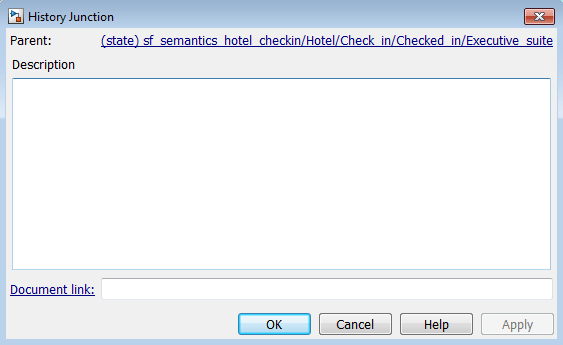
Отредактируйте поля в диалоговом окне свойств.
Поле | Описание |
|---|---|
Родительский элемент этого соединения истории; только для чтения; кликните по гипертекстовой ссылке, чтобы принести родительский элемент к переднему плану. | |
Текстовое описание/комментарий. | |
Введите адрес URL или общий MATLAB® команда. Примерами является |
Когда закончено редактируя, нажмите одну из следующих кнопок:
Apply, чтобы сохранить изменения
Cancel, чтобы отменить любые изменения
OK, чтобы сохранить изменения и закрыть диалоговое окно
Help, чтобы отобразить Stateflow® онлайн помогите в окне браузера HTML